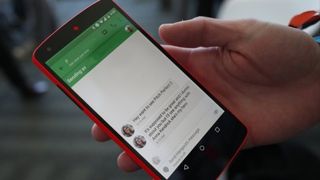
안드로이드 6.0 마시멜로 받기
업데이트: Android Marshmallow는 다양한 새 기기에서 사용할 수 있으며 모든 Android 기기에서 Android 6.0 Marshmallow를 에뮬레이션하는 방법을 보여줍니다.
Android는 전 세계 수십억 대의 기기에 설치되어 있는 세계에서 가장 인기 있는 운영 체제입니다. 그렇기 때문에 Google에서 그 어느 때보다 뛰어난 새로운 버전인 Android 6.0 Marshmallow를 출시하게 되어 매우 기쁩니다 .
늘 그렇듯이 Android 6.0 Marshmallow 업데이트는 다양한 개선 사항과 새로운 기능을 제공하며 Nexus 5X 및 Nexus 6P 에 먼저 출시되었지만 대부분의 최신 Android 핸드셋에서도 무료로 사용할 수 있습니다.
- 최신 버전의 Android를 원하십니까? 지금 바로 Android 7.0 N을 다운로드하는 방법에 대한 가이드를 확인하세요.
Android 6.0 Marshmallow 업데이트는 일반적으로 핸드셋 제조업체에서 제공하며 제조업체가 새 소프트웨어의 호환성을 테스트하기 때문에 새 운영 체제에 대한 업데이트를 제공하는 데 몇 달이 걸릴 수 있습니다.
하지만 그렇게 오래 기다리고 싶지 않다면 지금 바로 Android 6.0 Marshmallow를 다운로드하여 설치하는 방법이 있습니다. 핸드셋 제조업체에서 업데이트를 제공할 때까지 기다리려면(더 쉽고 약간 더 안전한 방법) 장치가 공식적으로 업데이트되는 시기에 대한 소식을 주시하십시오.

장치가 호환됩니까?
Android 6.0 Marshmallow가 출시되었을 때 Google의 자체 Nexus 기기가 처음으로 Marshmallow가 사전 설치된 Nexus 5X 및 Nexus 6P 와 함께 제공되었습니다.
Nexus 5 , Nexus 6 , Nexus 7(2013) , Nexus 9 , Nexus Player , Pixel C 및 Android One 스마트폰 과 같은 다른 기기는 Android M을 OTA 업데이트로 받았습니다.
OTA는 "무선(Over the Air)"을 의미합니다. 즉, 휴대폰 네트워크에서 업데이트를 다운로드할 수 있다는 알림을 푸시한 다음 무선으로 다운로드하여 설치할 수 있습니다.
잠금 해제된 HTC One M9 가 있는 경우 업데이트도 기다리고 있어야 합니다. 그렇지 않다면 곧 올 것입니다.
LG G4가 있는 경우 Android 6.0 마시멜로 업데이트도 받아야 하며, LG G3 와 같은 LG의 이전 핸드셋은 당연히 업데이트 죄를 받을 가능성이 높습니다.
미국에서 Moto X Pure Edition(2015)은 현재 Verizon, Sprint 및 USC에서 Android 6 업데이트를 받고 있으며 Moto X Style , Moto X Force 및 Moto X 2014도 세계의 특정 지역에서 업데이트를 받아야 합니다. .
다른 핸드셋 제조업체가 Android 6.0 Marshmallow 업데이트를 제공할 때까지 잠시 기다려야 할 수 있으므로 Android 6 Marshmallow 업데이트를 확인하세요. 언제 받을 수 있나요? Android 6.0이 기기에 출시되는 시기를 추적하기 위해 정기적으로 문서를 작성하세요.
이 가이드의 뒷부분에서는 기다릴 필요 없이 기기에서 Android M을 얻는 방법도 보여드리겠습니다.
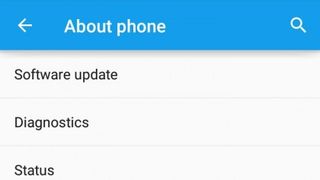
업데이트 확인 중
Android 6.0 Marshmallow 업데이트를 받는 것으로 표시된 기기가 있는 경우 다운로드가 기다리고 있는지 확인할 수 있습니다.
Android 업데이트는 점진적으로 출시되므로 업데이트를 바로 받지 못할 수도 있습니다. 또한 모바일 네트워크 사업자는 다운로드할 수 있게 되기 전에 소프트웨어를 테스트해야 하므로 업데이트가 도착하는 데 걸리는 시간이 늘어날 수 있습니다. 잠금 해제된 스마트폰(특정 네트워크에 연결되지 않은 스마트폰)이 있는 경우 Android 6.0 Marshmallow 업데이트를 조금 더 빨리 받을 수 있습니다.
업데이트가 기다리고 있는지 확인하려면 스마트폰에서 설정을 열고 아래로 스크롤하여 "휴대전화 정보"를 누릅니다. 상단에 "소프트웨어 업데이트" 또는 "시스템 업데이트"가 표시되어야 합니다. 이것을 탭하면 Android 6.0 Marshmallow 업데이트가 기다리고 있는 경우 여기에 표시됩니다. 아직 업데이트하지 마세요. 먼저 다음 단계를 따르세요.
Android 6.0 Marshmallow가 없지만 다른 업데이트가 있는 경우 Marshmallow가 도착했을 때 휴대전화가 준비되도록 업데이트합니다.
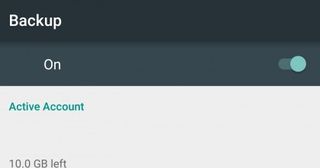
기기 백업
Android 기기를 Android 6.0 Marshmallow로 업데이트하기 전에 먼저 휴대전화를 백업해야 합니다. 새 운영 체제로 업그레이드하는 것은 아무리 사소한 것이라도 항상 위험을 안고 있습니다. 특히 스마트폰이 아직 공식적으로 지원하지 않는 버전으로 업데이트하는 경우 Android 업그레이드도 마찬가지입니다.
스마트폰을 백업하면 혹시라도 문제가 발생하는 경우 사진, 비디오 및 기타 데이터를 빠르고 쉽게 복원할 수 있습니다. 또한 Android 6.0 Marshmallow로 수동 업데이트하는 데 사용할 방법은 기기가 지워진다는 것을 의미하므로 무슨 일이 있어도 백업을 원할 것입니다.
사진만 백업하려는 경우 가장 빠른 방법 중 하나는 Android 기기를 USB를 통해 PC에 연결한 다음 Windows 또는 Mac OS X에서 휴대폰을 보고 DCIM 폴더를 찾아 복사하는 것입니다.
사진 앱을 열고 메뉴 아이콘(화면 왼쪽 상단 모서리에 있는 3개의 짧은 수평선)을 클릭하여 Android 핸드셋이 사진을 인터넷에 자동으로 백업하도록 할 수도 있습니다. 설정 > 백업 및 동기화를 탭한 다음 백업이 켜져 있고 Google 계정에 연결되어 있는지 확인하세요.
또한 휴대폰의 내장 백업 기능이 활성화되어 있는지 확인하십시오. 이렇게 하려면 설정 > 백업 및 재설정으로 이동하여 "내 데이터 백업" 및 "자동 복원"이 모두 선택되어 있는지 확인하십시오.
여기에서는 기본 사항을 다루지만 모든 것이 확실히 백업되었는지 확인하려면 Android 기기 백업 에 대한 포괄적인 가이드를 확인하세요 .
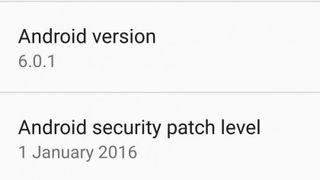
안드로이드 마시멜로 다운로드
기기를 확인했고 Android 6.0 Marshmallow 업데이트가 기다리고 있고 기기를 백업했다면 업데이트 프로세스를 시작할 수 있습니다. Android 6.0을 설치하는 동안 기기가 자동으로 꺼지면 문제가 발생할 수 있으므로 스마트폰의 배터리 수명이 충분한지 확인하세요.
대부분의 경우 배터리가 부족하면 업데이트 프로세스가 시작되지 않으므로 Android 핸드셋에 안전하게 연결하십시오. Android 6.0 Marshmallow 업데이트 파일도 상당히 크기 때문에 모바일 데이터 허용량 사용으로 인한 추가 비용이 발생하지 않도록 Wi-Fi 네트워크에 연결되어 있는지 확인하세요.
이제 설정 > 휴대전화 정보로 돌아가서 "소프트웨어 업데이트"(때때로 "시스템 업데이트"로 표시됨)를 누릅니다. 업데이트를 탭하여 설치 프로세스를 시작하십시오. 휴대전화가 자동으로 다시 시작되며 Android 6.0 Marshmallow가 설치되는 동안에는 사용할 수 없습니다. 중요한 전화를 기다리는 중이라면 사용하지 마세요!
Android 기기가 현재 Android 6.0 Marshmallow 업데이트를 받지 못한 경우 지금 바로 Android 6.0 Marshmallow를 받을 수 있는 몇 가지 다른 방법이 있습니다. 알아 보려면 계속 읽으십시오.
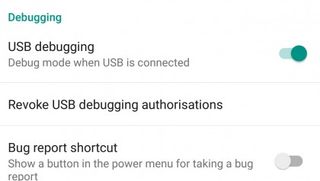
USB 디버깅 활성화
이제 USB 디버깅을 켜야 합니다. 이렇게 하려면 Android에서 개발자 모드를 켜야 하므로 설정을 열고 '휴대전화 정보'까지 아래로 스크롤합니다. 해당 버튼을 7번 탭하면 이제 개발자 옵션이 활성화되었다는 메시지가 표시됩니다. 이제 설정 페이지에 표시되어야 합니다. 탭한 다음 USB 디버깅을 켭니다.
또한 OEM 잠금 해제를 활성화해야 하지만 이렇게 하면 장치의 모든 항목이 지워진다는 경고를 받습니다.

15초 ADB 설치 프로그램 다운로드
장치에 Android Marshmallow를 추가하려면 Windows에 추가 도구를 설치해야 합니다. 이 프로그램은 15초 ADB 설치 프로그램이라고 하며 웹 사이트에서 다운로드하려면 "Version 1.4.2"라고 표시된 곳까지 아래로 스크롤하고 링크를 클릭하고 다운로드 시작을 선택한 다음 프로그램을 설치합니다.
ADB와 Fastboot를 설치할 것인지 묻는 창이 나타납니다. 동의하려면 키보드에서 Y를 입력합니다. ADB 시스템 전체를 설치하라는 메시지가 표시되고 장치 드라이버를 설치하려면 Y를 다시 누르십시오. 드라이버 설치를 시작하는 새 창이 열립니다. 이를 허용한 다음 지금 다시 시작을 클릭하여 PC를 재부팅합니다.
이제 프로그램이 C:\adb에 설치됩니다(C:\가 기본 하드 드라이브인 경우).
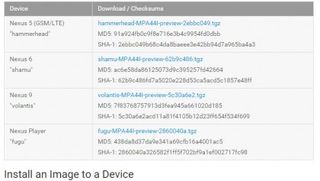
안드로이드 6 마시멜로 다운로드
Android 6.0의 여러 하드웨어 시스템 이미지를 다운로드할 수 있는 Google의 Android 개발자 웹사이트 로 이동하세요 .
각 하드웨어 시스템 이미지는 별도의 Nexus 기기용이므로 Android 6.0 Marshmallow를 설치할 하드웨어에 맞는 이미지를 다운로드해야 합니다.
올바른 하드웨어 시스템 이미지를 클릭하면 .tgz 압축 파일로 다운로드됩니다. 다운로드가 완료되면 WinRAR 과 같은 프로그램을 사용하여 파일과 폴더를 추출해야 합니다 . 다운로드한 파일을 찾아(Nexus 6용으로 shamu-MPA44I-preview-62b9c486.tgz라는 파일을 다운로드했습니다) 파일을 마우스 오른쪽 버튼으로 클릭하고 "파일 추출…"을 선택한 다음 생성한 adb 폴더에 파일 압축을 풉니다. 이전 단계에서(예: C:\adb).
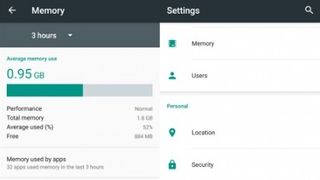
기기에 Android Marshmallow를 플래시합니다.
이제 기기에 Android 6.0 Marshmallow를 설치할 수 있습니다. 장치를 끄고 PC에 연결합니다. 이제 빠른 부팅 모드에서 시작해야 합니다. Nexus 6에서 이 작업을 수행하려면 핸드셋의 볼륨 작게 및 전원 버튼을 길게 누릅니다. Nexus 5의 경우 볼륨 크게와 볼륨 작게를 동시에 누른 다음 전원 버튼을 길게 누릅니다.
Nexus 9의 경우 볼륨 작게를 길게 누른 다음 전원을 길게 누르고 Nexus Player의 경우 전원 버튼을 길게 누르세요.
기기가 빠른 부팅 모드로 부팅되면 Android 6.0 하드웨어 이미지를 추출한 PC의 폴더를 엽니다. 폴더에는 flash-all.bat라는 파일이 있습니다. 장치에 Android 6.0 Marshmallow 설치를 시작하려면 이것을 두 번 클릭하십시오.
이제 기기가 재부팅되고 Android 6.0 Marshmallow가 실행 중이어야 합니다.
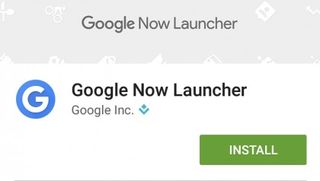
Android 6.0 Marshmallow 느낌 얻기
Android 기기에 아직 Android 6.0 Marshmallow 업데이트가 없는 경우 현재 버전의 Android에서 일부 Android Marshmallow 기능을 에뮬레이트할 수 있는 방법이 있습니다.
먼저 Google Play 스토어를 열고 Google Now 런처를 다운로드하여 설치합니다 . 다운로드가 완료되면 열어서 "Google Now 런처"를 선택합니다. 메시지가 표시되면 지금부터 항상 사용하도록 선택합니다.
이제 설정을 열고 "보안"을 누릅니다. "알 수 없는 출처"라고 표시된 곳을 탭하여 이 옵션을 켭니다. 다음으로 velvet-M2.apk를 Android 기기에 다운로드하고 실행합니다. 이 유형의 파일을 열 때 경고가 표시될 수 있으므로 설치를 허용하십시오.
이제 Android 6.0 Marshmallow와 동일하게 작동하는 홈 화면과 앱 서랍이 생겼습니다. Android 6.0의 느낌을 더 많이 느끼고 싶다면 이 Android 6.0 Marshmallow 월페이퍼 팩을 다운로드하여 스마트폰을 꾸며보세요.